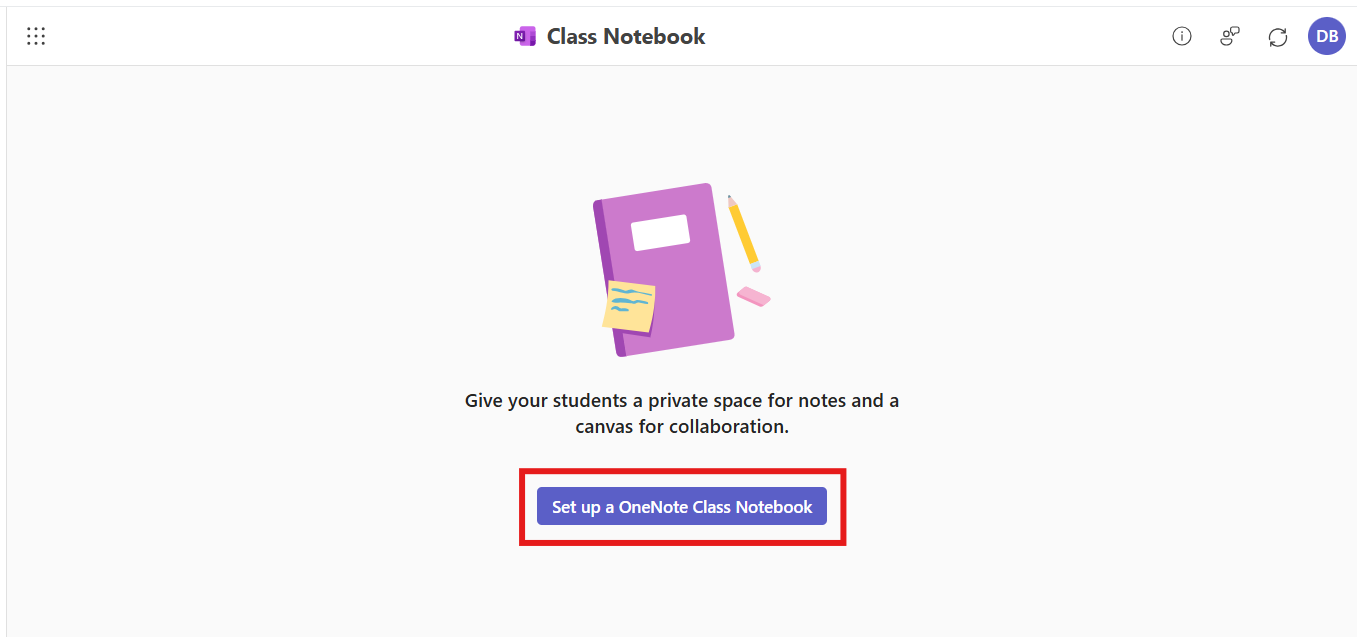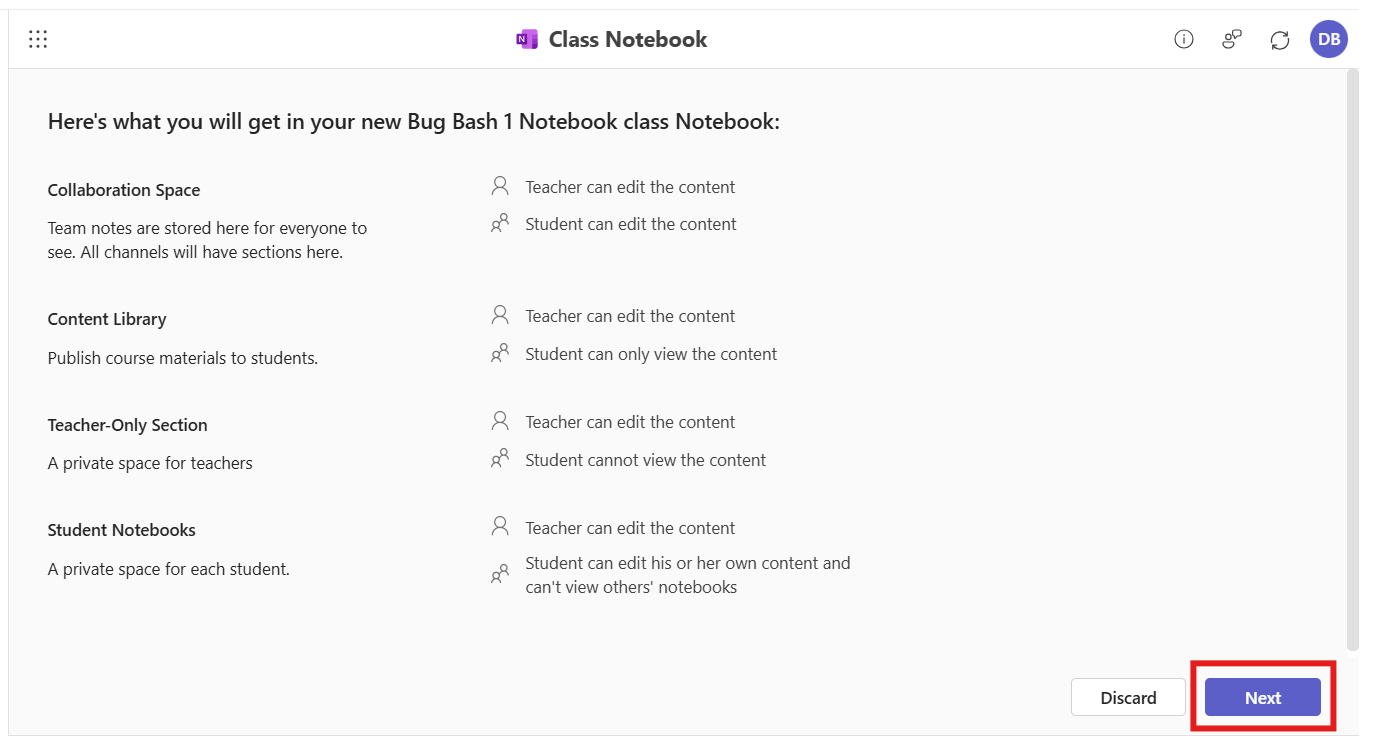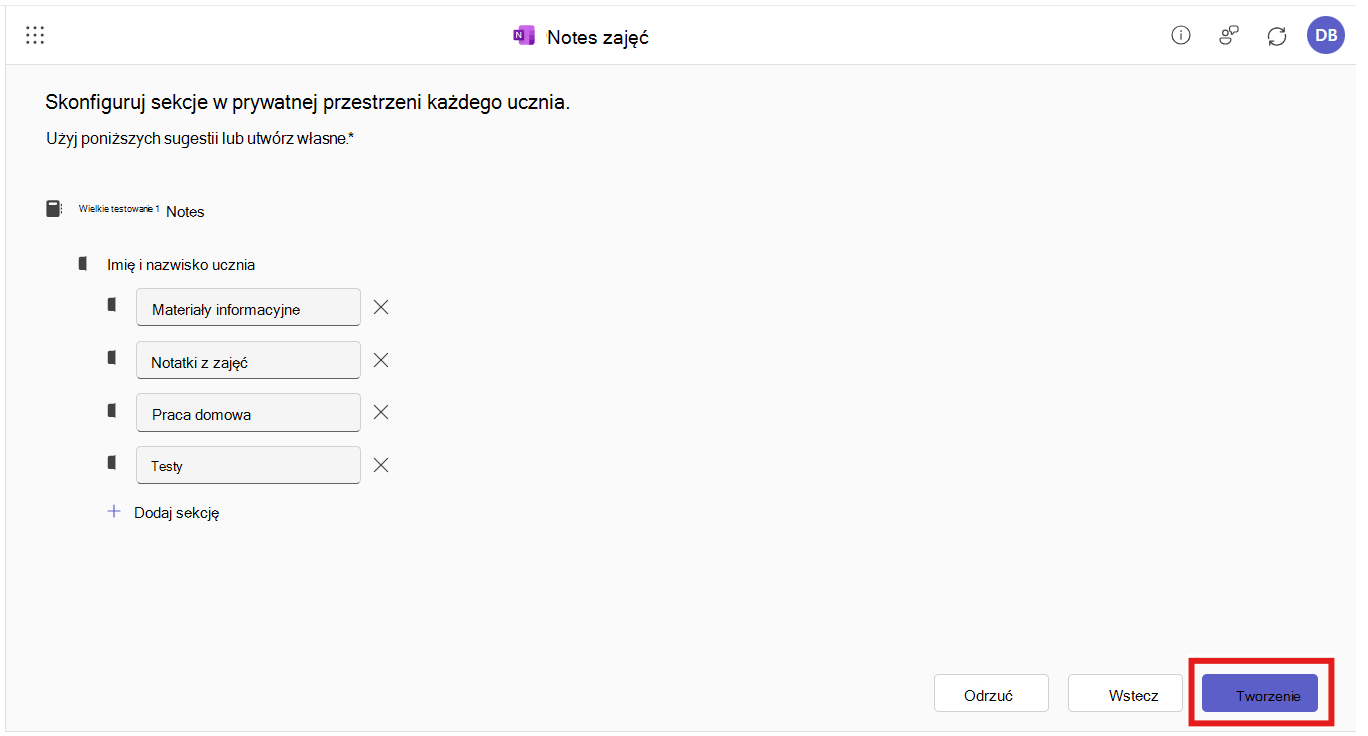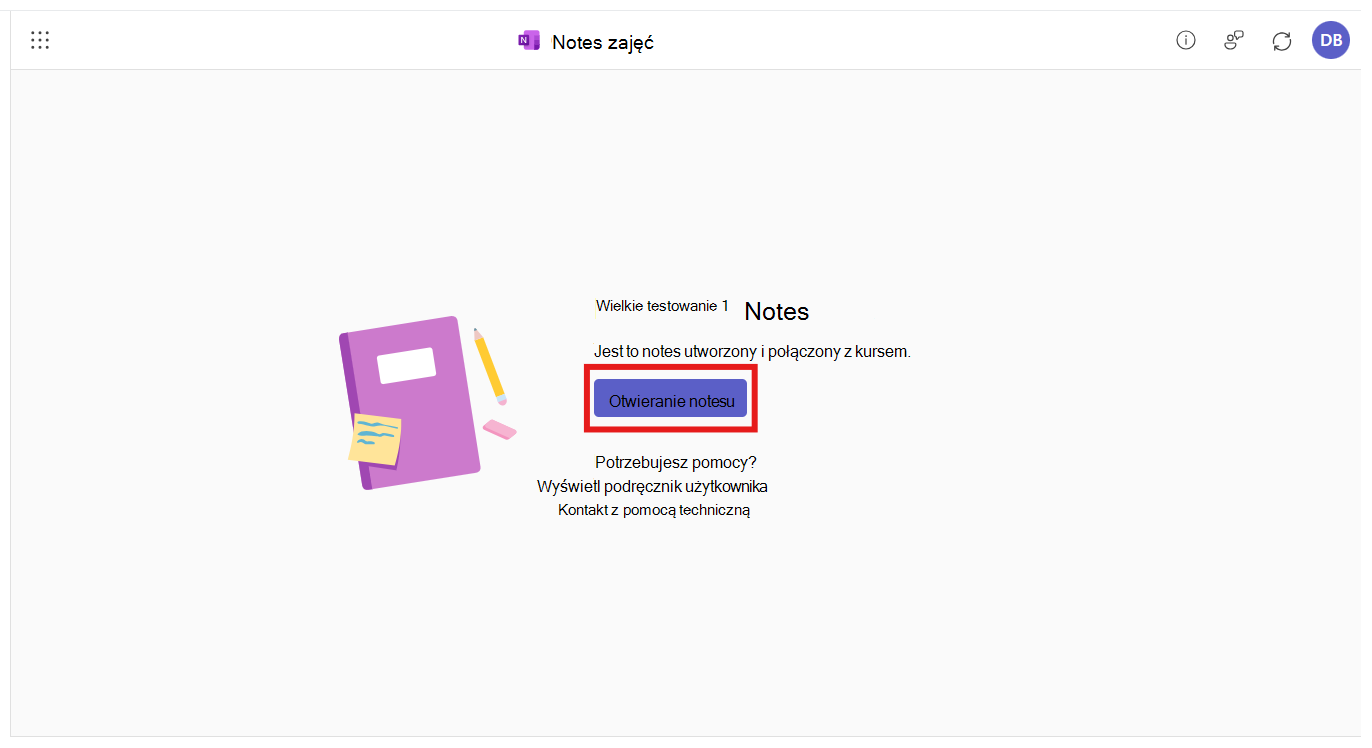Ważne: Ten artykuł jest przeznaczony dla nauczycieli, którzy mają już skonfigurowaną aplikację Microsoft 365 LTI w swoim systemie LMS. Aby uzyskać instrukcje dotyczące wdrażania, przejdź tutaj: aka.ms/LMSAdminDocs
Używając notesu zajęć programu OneNote z systemem LMS, możesz utworzyć notes udostępniony i połączyć go z kursem. Istniejący i nowi uczniowie zapisani na Kurs LMS mogą automatycznie uzyskiwać dostęp do notesu bez konieczności dodawania ich imion i nazwisk.
Tworzenie notesu zajęć
-
Przejdź do aplikacji Microsoft Education w systemie zarządzania edukacją
-
Wybierz pozycję Notes zajęć
-
Wybierz pozycję Skonfiguruj notes zajęć w programie OneNote
-
Wybierz pozycję Dalej, a następnie przejrzyj i edytuj sekcje zawartości nowego notesu
-
Gdy zechcesz skonfigurować konfigurację, wybierz pozycję Utwórz
-
Aby wyewidencjonować nowy notes, po prostu wybierz pozycję Otwórz notes, co spowoduje otwarcie Notesu w aplikacji OneNote Online. I to wszystko!
Zarządzanie uczniami i dodatkowymi nauczycielami
Nie musisz nic robić, aby dodać uczniów lub dodatkowych nauczycieli do notesu — notes zajęć programu OneNote automatycznie doda uczniów (jako uczniów) i nauczycieli (jako dodatkowych nauczycieli), gdy uzyskają do niego dostęp w aplikacji Microsoft 365 LTI dla tego konkretnego kursu.
Jeśli zauważysz problemy z automatyczną synchronizacją wykazów, powiadom nas o tym na stronie aks.ms/EDUSupport.